Как привязать домен к сервису Tilda?
Шаг 1. Войдите в «Личный кабинет».
Шаг 2. На главной странице в разделе «Ярлыки» выберите «Управление DNS».
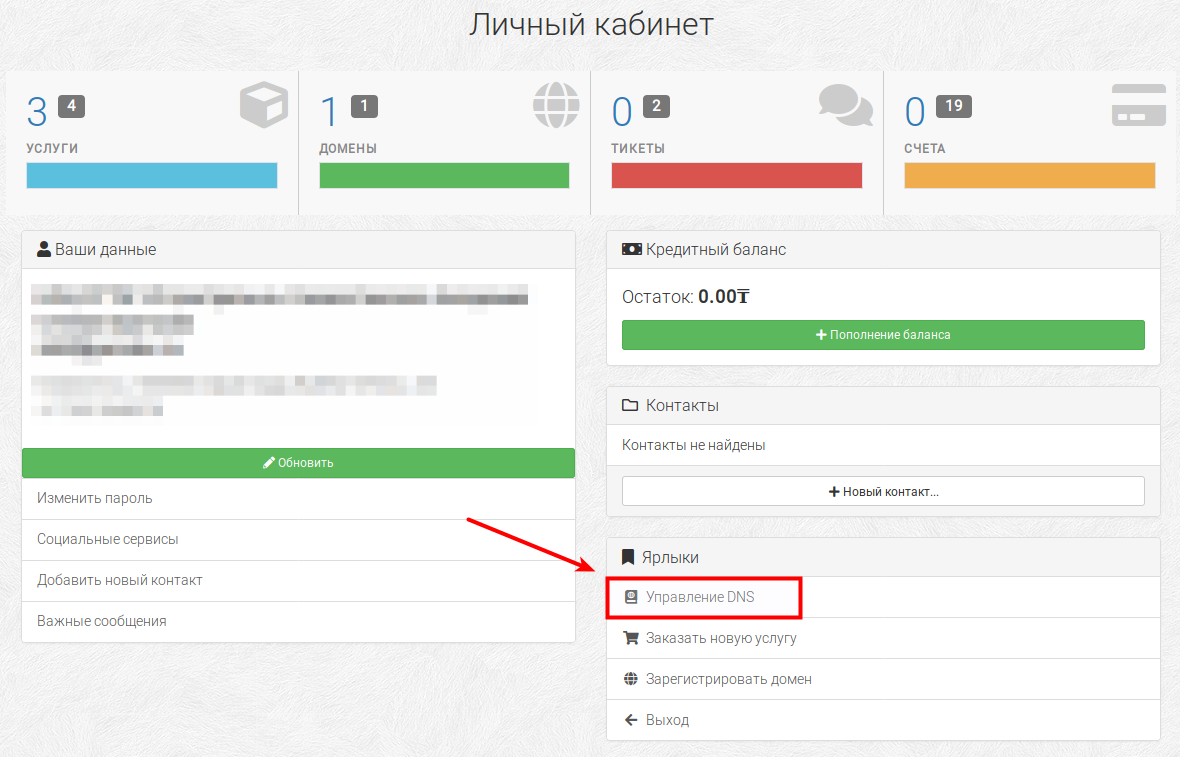
Шаг 3. Для добавления зоны для домена нажмите на “Добавить новую зону”, как показано на рисунке.
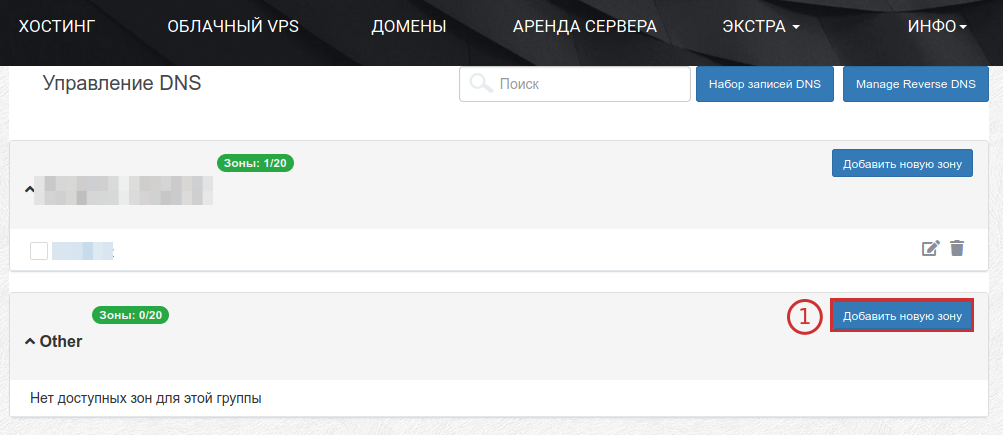
Шаг 4. На открывшейся странице указать название домена и IP-адрес: 185.165.123.36. Далее нажмите на “Добавить DNS-зону”.
IP-адреса сервис Tilda может изменять время от времени, актуальные адреса можно посмотреть в инструкции от Tilda.
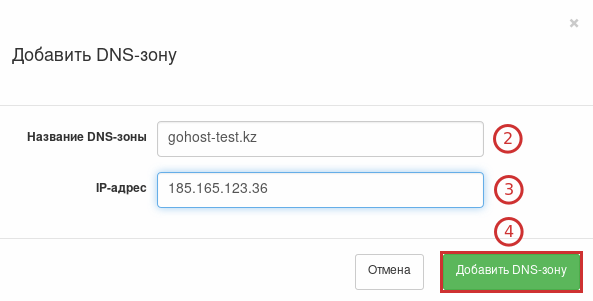
Шаг 5. Для изменения(удаления лишних) DNS-записей нажмите на значок, как показано на рисунке.
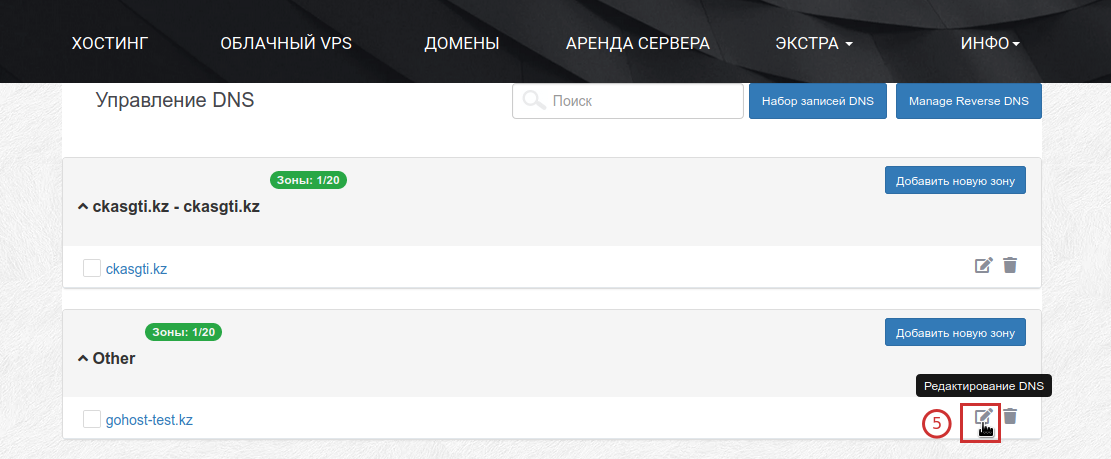
Шаг 6. Удалите лишние записи, если вы не планируете их использовать, нажав на значок, как показано на рисунке. После внесения правок необходимо кликнуть на “Сохранить изменения”.
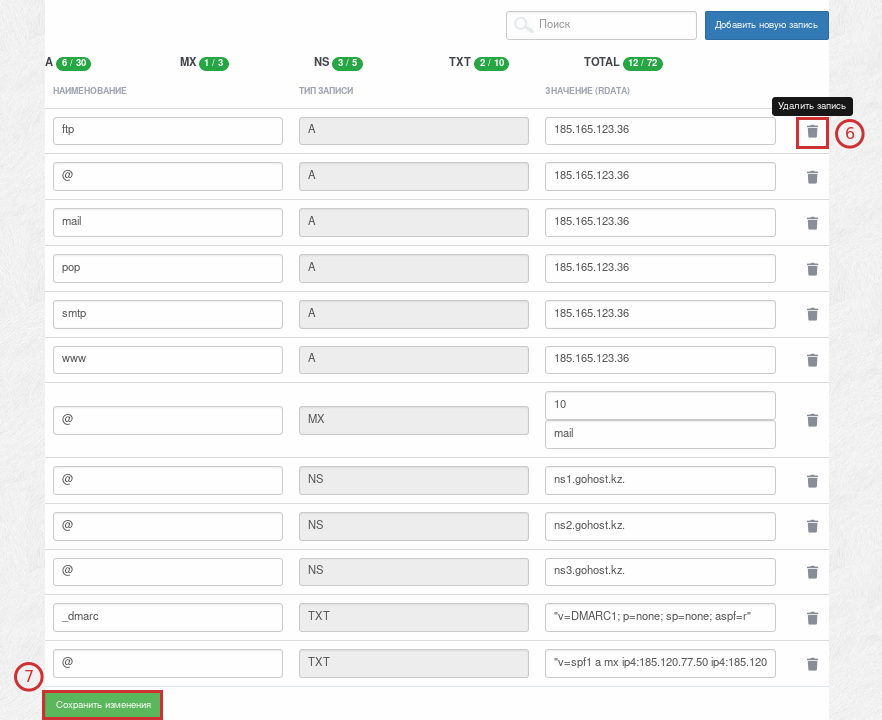
Шаг 7. Указать домен в настройках сайта на Тильде:
Перейдите в «Настройки сайта» > «Домен» и укажите ваш домен. Если вы не видите вкладку «Домен», убедитесь, что вы находитесь в настройках сайта, а не в настройках страницы.
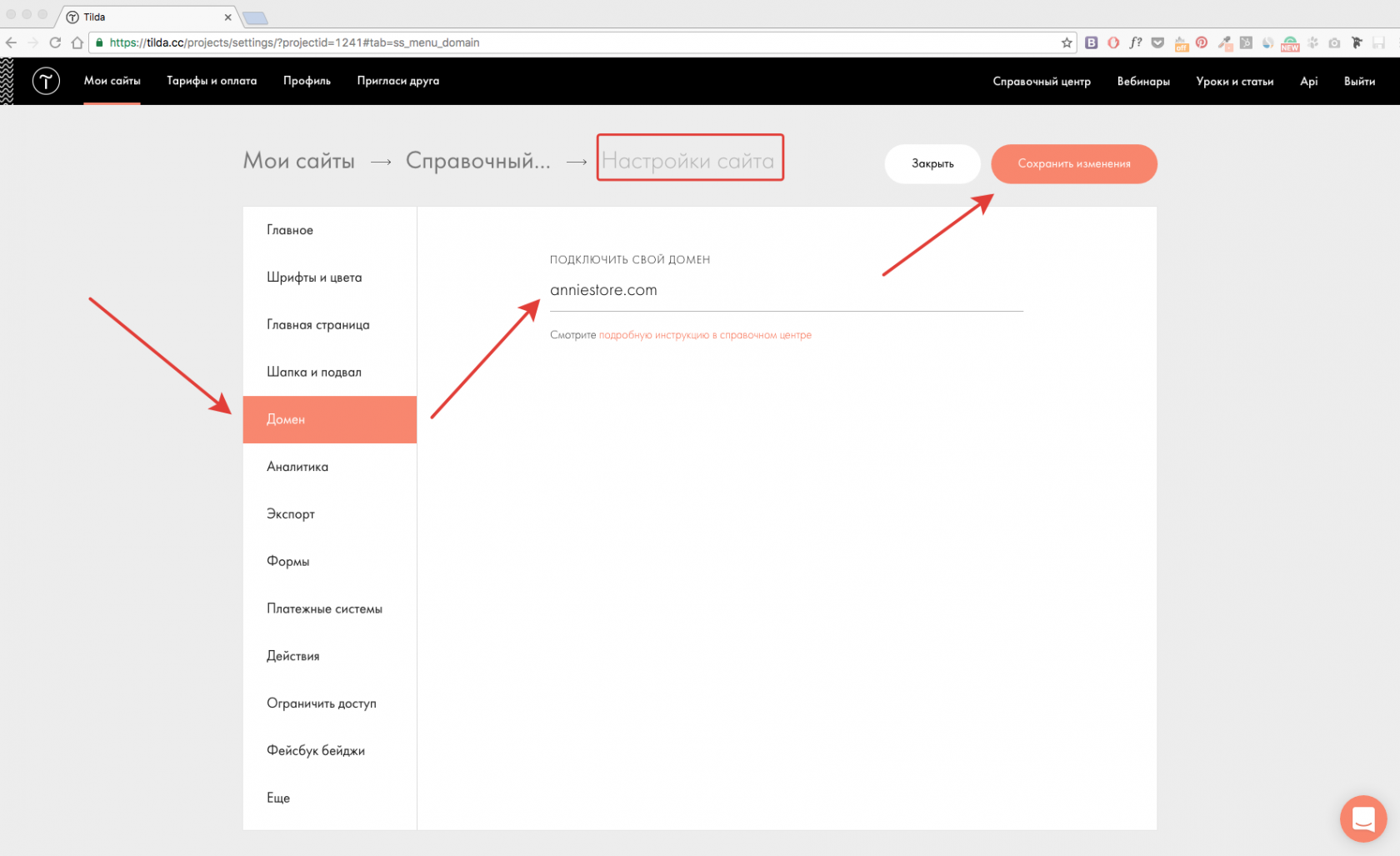
Все изменения DNS-записей могут занимать от полу часа до 24-х часов.
Мы обязательно рассмотрим вашу заявку!








